Cara Mengambil Tangkapan Layar pada Galaxy S23: Panduan Langkah-demi-Langkah
Cara Mengambil Cuplikan Layar pada Galaxy S23 Apakah Anda pemilik smartphone Galaxy S23 yang baru dari Samsung? Jika ya, Anda mungkin ingin sekali …
Baca Artikel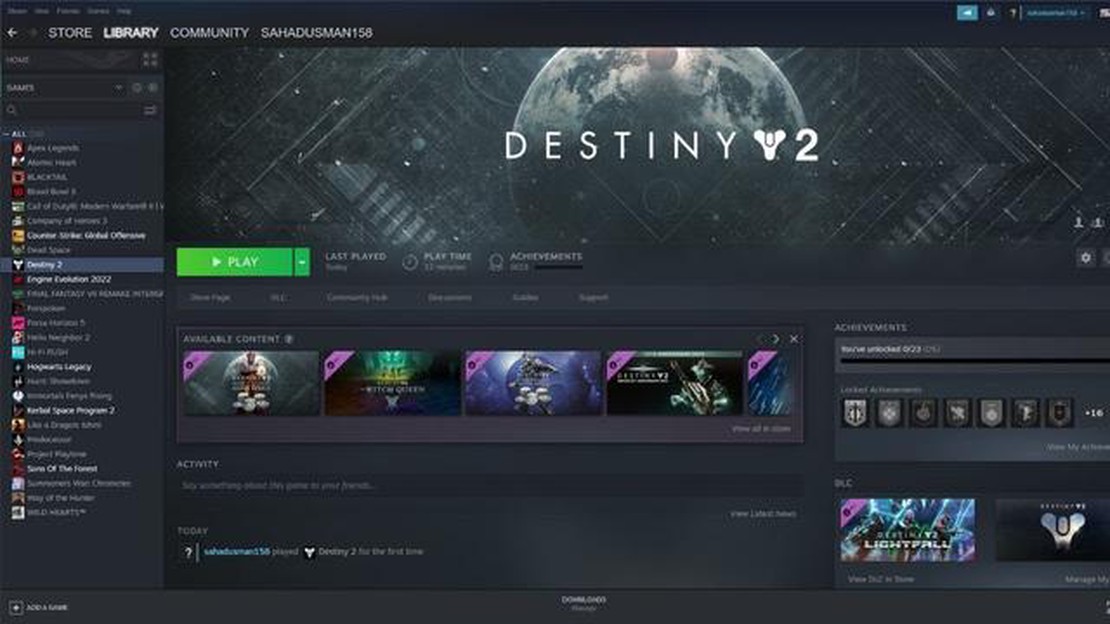
Jika Anda adalah penggemar game multipemain daring populer Destiny 2, kemungkinan besar Anda pernah mengalami masalah yang membuat frustrasi, yaitu terjebak di layar pemuatan. Masalah ini dapat terjadi karena berbagai alasan, termasuk koneksi internet yang lambat, masalah server, atau masalah pada perangkat atau perangkat lunak game Anda. Namun, ada beberapa perbaikan cepat yang dapat Anda coba untuk mengatasi masalah ini dan kembali bermain game.
Pertama, penting untuk memeriksa koneksi internet Anda. Koneksi internet yang lambat atau tidak stabil dapat menyebabkan game macet di layar pemuatan. Coba mulai ulang router dan modem Anda, atau sambungkan ke jaringan yang berbeda untuk mengetahui apakah hal tersebut dapat menyelesaikan masalah. Selain itu, pastikan Anda tidak memiliki aktivitas lain yang memakan banyak bandwidth di latar belakang, seperti mengunduh file besar atau streaming video.
Jika masalah terus berlanjut, mungkin ada baiknya Anda memeriksa masalah server. Terkadang, server game dapat mengalami downtime atau masalah teknis lainnya, yang dapat menghalangi Anda untuk memuat ke dalam game. Anda dapat memeriksa situs web resmi Destiny 2 atau saluran media sosial untuk mengetahui pengumuman atau pembaruan apa pun tentang pemeliharaan server atau masalah yang diketahui. Jika server memang mengalami masalah, satu-satunya pilihan mungkin adalah menunggu hingga server diperbaiki.
Jika tidak satu pun dari solusi ini berhasil, ada beberapa perbaikan cepat lainnya yang dapat Anda coba. Salah satu pilihannya adalah menghapus cache pada perangkat game Anda. Terkadang, file cache yang rusak atau kedaluwarsa dapat menyebabkan masalah saat memuat layar. Bacalah buku petunjuk untuk perangkat game spesifik Anda untuk menemukan petunjuk tentang cara menghapus cache. Pilihan lainnya adalah mencoba menginstal ulang game. Hal ini dapat membantu menyelesaikan masalah perangkat lunak yang mungkin menyebabkan masalah layar pemuatan.
Catatan: Sebelum menginstal ulang game, pastikan Anda memiliki cadangan progres yang tersimpan jika ada, karena menginstal ulang game terkadang dapat menghapus data yang tersimpan.
Kesimpulannya, masalah Destiny 2 yang macet saat loading screen bisa membuat frustasi, tetapi ada beberapa perbaikan cepat yang dapat Anda coba untuk menyelesaikan masalah tersebut. Mulailah dengan memeriksa koneksi internet Anda dan pastikan tidak ada masalah server. Jika solusi tersebut tidak berhasil, coba hapus cache di perangkat game Anda atau instal ulang game. Ingatlah untuk selalu mencadangkan progres yang tersimpan sebelum melakukan tindakan drastis. Semoga salah satu solusi ini dapat membantu Anda kembali bermain Destiny 2 tanpa terjebak di layar loading.
Jika Anda mengalami masalah Destiny 2 yang macet di layar loading, ini bisa membuat Anda frustasi dan menghalangi Anda untuk menikmati permainan. Untungnya, ada beberapa perbaikan cepat yang dapat Anda coba untuk mengatasi masalah ini. Berikut ini beberapa solusi yang dapat membantu:
Mulai ulang game: Terkadang, memulai ulang game secara sederhana dapat memperbaiki masalah layar pemuatan. Tutup game sepenuhnya dan jalankan kembali untuk melihat apakah masalahnya sudah teratasi. Periksa koneksi internet Anda: Pastikan koneksi internet Anda stabil dan berfungsi dengan baik. Koneksi yang lemah atau tidak stabil dapat menyebabkan masalah layar pemuatan. Coba mulai ulang modem atau router Anda untuk melihat apakah itu membantu. Hapus cache: Menghapus file cache untuk Destiny 2 dapat membantu menyelesaikan masalah layar pemuatan. Untuk melakukannya, buka menu pengaturan atau opsi game dan cari opsi hapus cache. Kosongkan cache dan mulai ulang game. Verifikasi file game: Jika file game rusak atau hilang, ini dapat menyebabkan masalah layar pemuatan. Pada PC, gunakan peluncur game atau platform (seperti Steam) untuk memverifikasi integritas file game dan mengunduh file yang hilang atau rusak.
Ingatlah untuk mencoba solusi ini satu per satu dan uji game setelah setiap langkah untuk melihat apakah masalah layar pemuatan sudah teratasi. Jika tidak ada satu pun dari solusi ini yang berhasil, Anda mungkin perlu mencari bantuan lebih lanjut dari tim dukungan game atau forum untuk langkah-langkah pemecahan masalah yang lebih spesifik.
Jika Anda mengalami masalah Destiny 2 yang macet saat memuat layar, ada beberapa perbaikan cepat yang dapat Anda coba untuk menyelesaikan masalah tersebut. Perbaikan ini sederhana dan mudah diterapkan, dan telah terbukti berhasil untuk banyak pengguna. Berikut adalah beberapa perbaikan cepat yang dapat Anda coba:
Dengan mencoba perbaikan cepat ini, Anda seharusnya dapat menyelesaikan masalah Destiny 2 yang macet di layar pemuatan dan kembali bermain game dengan lancar. Ingatlah untuk selalu memperbarui game dan sistem Anda untuk menghindari potensi masalah di masa mendatang.
Ada beberapa alasan mengapa Anda mungkin mengalami masalah Destiny 2 macet saat memuat layar. Berikut adalah beberapa kemungkinan penyebabnya:
Baca Juga: Panduan Pemecahan Masalah: Layar Hitam Samsung Galaxy S7 Edge dengan Lampu LED Biru saat Reboot
Ini hanyalah beberapa dari kemungkinan penyebab masalah layar pemuatan Destiny 2 yang macet. Dengan memecahkan masalah potensial ini, Anda diharapkan dapat menyelesaikan masalah dan kembali bermain game tanpa gangguan apa pun.
Saat mengalami masalah “Destiny 2 Macet di Layar Pemuatan”, penting untuk mengidentifikasi akar masalahnya. Ini akan membantu menemukan solusi yang paling sesuai dan mencegah masalah ini terulang di masa mendatang.
Berikut adalah beberapa alasan yang mungkin menyebabkan Anda mengalami masalah layar pemuatan:
Masalah server game: Terkadang, server game mungkin mengalami masalah teknis atau sedang dalam masa pemeliharaan. Hal ini dapat mengakibatkan pemain terjebak di layar pemuatan. Memeriksa situs web resmi Destiny 2 atau saluran media sosial untuk mengetahui pembaruan status server dapat membantu menentukan apakah ini masalahnya. Masalah koneksi jaringan: Koneksi internet yang stabil dan cepat sangat penting untuk bermain game online. Koneksi internet yang lambat atau tidak stabil dapat menyebabkan game macet saat memuat. Periksa kecepatan dan stabilitas koneksi internet Anda, dan pertimbangkan untuk mengatur ulang router Anda jika perlu. Kerusakan file game: Jika file game rusak atau tidak lengkap, hal ini dapat menyebabkan masalah pada layar pemuatan. Memverifikasi integritas file game melalui peluncur game atau menginstal ulang game dapat membantu mengatasi masalah ini. Konflik perangkat keras atau perangkat lunak: Dalam beberapa kasus, konflik antara komponen perangkat keras atau perangkat lunak dapat menyebabkan masalah layar pemuatan. Memperbarui driver kartu grafis, menonaktifkan proses latar belakang yang tidak perlu, dan memastikan bahwa sistem Anda memenuhi persyaratan minimum untuk game dapat membantu menghilangkan konflik tersebut.
Dengan mengidentifikasi akar penyebab masalah “Destiny 2 Macet Saat Memuat Layar”, Anda dapat mengambil langkah yang ditargetkan untuk menyelesaikan masalah. Disarankan untuk mencoba metode pemecahan masalah secara sistematis, dimulai dari perbaikan paling dasar seperti memeriksa status server dan koneksi internet, sebelum beralih ke solusi yang lebih teknis seperti menginstal ulang game atau memperbarui driver.
Jika Anda mengalami masalah Destiny 2 yang macet di layar pemuatan, ikuti langkah-langkah berikut untuk membantu menyelesaikan masalah tersebut:
Baca Juga: Panduan Utama: Cara Memperbaiki Kesalahan PS4 WS-37337-3 pada Metode Terbaru Tahun 2023
Dengan mengikuti langkah-langkah ini, Anda seharusnya dapat menyelesaikan masalah Destiny 2 yang macet di layar pemuatan dan menikmati pengalaman bermain game yang lancar.
Jika Anda mengalami masalah Destiny 2 yang macet di layar pemuatan, ada beberapa solusi yang dapat Anda coba untuk mengatasi masalah tersebut. Berikut adalah beberapa perbaikan cepat yang dapat membantu:
Dengan mengikuti langkah-langkah ini, Anda seharusnya dapat menyelesaikan masalah Destiny 2 yang macet di layar pemuatan. Ingatlah untuk selalu memperbarui game dan sistem Anda untuk mencegah masalah serupa di masa mendatang.
Jika Anda mengalami masalah dengan layar pemuatan Destiny 2, ada beberapa perbaikan cepat yang dapat Anda coba. Pertama, coba mulai ulang game dan konsol atau komputer Anda. Jika tidak berhasil, Anda juga dapat mencoba membersihkan cache di konsol atau komputer. Jika masalah masih berlanjut, Anda mungkin perlu menghubungi dukungan Destiny 2 untuk bantuan lebih lanjut.
Ada beberapa alasan mengapa Destiny 2 macet di layar pemuatan. Bisa jadi karena koneksi internet yang lambat, masalah pada konsol atau komputer Anda, atau masalah pada gim itu sendiri. Sebaiknya coba perbaikan cepat yang disebutkan dalam artikel dan lihat apakah itu menyelesaikan masalah. Jika tidak, pemecahan masalah lebih lanjut mungkin diperlukan.
Masalah layar pemuatan Destiny 2 dapat terjadi pada platform apa pun, termasuk PlayStation, Xbox, dan PC. Masalah ini tidak terbatas pada platform tertentu. Perbaikan cepat yang disebutkan dalam artikel ini seharusnya berlaku untuk semua platform, jadi Anda dapat mencobanya apa pun platform tempat Anda bermain.
Waktu yang diperlukan untuk menyelesaikan masalah layar pemuatan Destiny 2 dapat bervariasi tergantung pada penyebab spesifik masalah dan langkah-langkah pemecahan masalah yang Anda lakukan. Dalam beberapa kasus, memulai ulang atau membersihkan cache dapat mengatasi masalah ini dengan cepat. Namun, jika masalah terus berlanjut, Anda mungkin perlu menghubungi dukungan Destiny 2 dan mungkin perlu waktu lebih lama untuk menemukan solusinya.
Jika perbaikan cepat yang disebutkan dalam artikel tidak menyelesaikan masalah layar pemuatan Destiny 2, ada beberapa langkah pemecahan masalah tambahan yang dapat Anda coba. Anda dapat mencoba menginstal ulang game, memperbarui perangkat lunak konsol atau komputer Anda, atau memeriksa pembaruan game yang tersedia. Jika tidak ada satu pun dari langkah-langkah ini yang berhasil, sebaiknya Anda menghubungi dukungan Destiny 2 untuk mendapatkan bantuan lebih lanjut.
Ada beberapa alasan mengapa Destiny 2 macet di layar pemuatan. Bisa jadi karena koneksi internet yang lambat, masalah server, atau masalah dengan file game. Mungkin juga ada proses latar belakang yang berjalan di komputer Anda yang menyebabkan game macet.
Ada beberapa perbaikan cepat yang dapat Anda coba untuk menyelesaikan masalah layar pemuatan Destiny 2. Pertama, Anda dapat mencoba memulai ulang komputer dan router Anda untuk menyegarkan koneksi internet. Anda juga dapat mencoba memverifikasi file game di peluncur untuk memastikan tidak ada file yang rusak. Jika masalah masih berlanjut, Anda dapat mencoba menonaktifkan proses latar belakang atau aplikasi apa pun yang mungkin menyebabkan konflik dengan game. Selain itu, memperbarui driver grafis dan membersihkan cache game juga dapat membantu menyelesaikan masalah.
Cara Mengambil Cuplikan Layar pada Galaxy S23 Apakah Anda pemilik smartphone Galaxy S23 yang baru dari Samsung? Jika ya, Anda mungkin ingin sekali …
Baca ArtikelCara Menggunakan Google Untuk Pencarian Telepon Terbalik Melakukan pencarian telepon balik dapat menjadi alat yang berguna di dunia yang saling …
Baca ArtikelCara Memperbaiki Samsung Galaxy S2 Tidak Mau Mengisi Daya (Panduan Pemecahan Masalah) Jika Anda menghadapi masalah dengan Samsung Galaxy S2 Anda yang …
Baca ArtikelWiFi tersambung, tetapi tidak ada akses internet Koneksi Internet nirkabel telah menjadi bagian tak terpisahkan dari kehidupan kita sehari-hari. …
Baca ArtikelCara meningkatkan popularitas blog: 10 tips untuk meningkatkan lalu lintas blog Jika Anda baru saja memulai sebuah blog, atau Anda sudah memiliki blog …
Baca ArtikelCara Memperbaiki Masalah Amazon Fire Stick Tidak Bisa Mendapatkan Alamat IP Amazon Fire Stick adalah perangkat streaming populer yang memungkinkan …
Baca Artikel